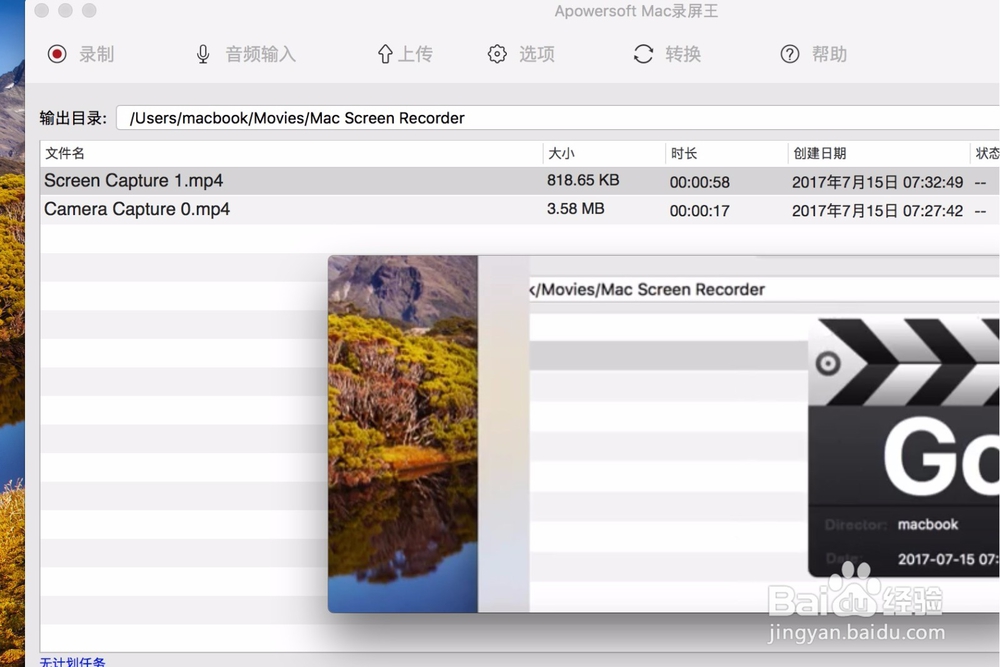1、通过appstore下载安装好,打开软件就可以看到主界面。
2、点击软件的菜单栏选项,录屏,就可以设置一下录制的帧数,视频格式等等的内容,设置好了点击好保存。
3、录制屏幕,点击软件的录制按钮选择一个即可,这里有三个选项,自定义录屏,全屏录制,摄像头录制。
4、选择自定义录屏后,拖动箭头选择位置,就会开始自动录屏,点击箭头的停止按钮,或者快捷键alt +t就可以停止录屏。
5、录屏结束后,如果是MP4格式,它会自动为你播放录屏的内容。
6、录屏文件:在软件主页右键在finder中显示,可以看到录屏的文件。当然还可以点击右侧的三点,设置录屏视频的保存位置。